Les fichiers ics et ical sont des fichiers au format iCalendar intégrant des événements qui pourront s’inscrire dans un agenda électronique. Reçu par mail, Thunderbird propose de les ajouter à votre agenda. Mais téléchargés depuis internet, voici comment importer un fichier ics ou ical dans Thunderbird.
Ajouter un rendez-vous reçu par mail à son agenda Thunderbird
Lors que vous recevez une demande de rendez-vous par mail, vous recevez en faite un fichier au format iCalendar (.ics ou .ical) qui sera interprété par votre logiciel comme un rendez-vous, un événement ou une tâche.
Si le courriel que vous recevez est une proposition de rendez-vous, Thunderbird vous propose, en en-tête du mail, d’y répondre pour informer l’organisateur.
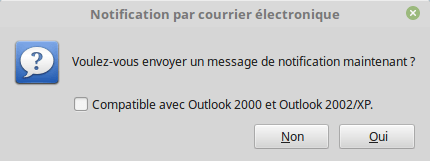
Et en cas d’acceptation (définitive ou provisoire), le rendez-vous s’inscrira dans votre agenda. En cas de refus, il ne le sera pas.
Si c’est un événement ne nécessitant pas de réponse, vous pourrez aussi tout de même l’ajouter à votre agenda.

Alors, dans les deux cas, Thunderbird vous indiquera, toujours dans l’en-tête du mail, que l’événement a été traité.
![]()
Ajouter un rendez-vous depuis un fichier ics ou ical dans Thunderbird
Les fichiers au format iCalendar peuvent aussi se télécharger depuis internet pour être importés dans son agenda électronique. Si vous voulez les inscrire dans l’agenda de Thunderbird, il vous faudra les importer.
Pour importer un fichier ics ou ical dans Thunderbird, aller dans le menu principal > Événements et tâches > Importer
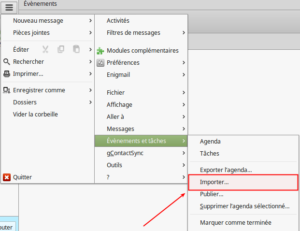
Puis, sélectionnez le fichier ics ou ical à importer et ouvrez.
Si vous avez plusieurs agendas, choisissez celui dans lequel vous souhaitez importer l’événement.
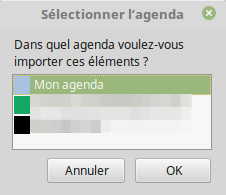 L’événement est maintenant présent dans l’agenda.
L’événement est maintenant présent dans l’agenda.



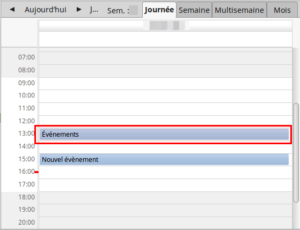
Bonjour,
sur Windows Thunderbird 78.8.1 quand je reçois un fichier ics, le bandeau bleu « Ce message contient un évènement » n’apparait pas, je suis obligé d’enregistrer le fichier ics sur le disque puis de l’importer.
par contre sur Ubuntu ça fonctionne, le bandeau apparait.
si vous avez une explication, merci.
Bonjour pol9520,
Chez moi, sous Windows 10 avec TB78.8.1, j’ai bien le bandeau. Et je n’ai pas réussi à reproduire votre problème. Donc je n’ai pas d’explication, désolé.
Vous pouvez réessayer de redémarrer avec les modules désactivés (
Menu > Aide > Redémarrer, modules désactivés...) pour voir si ça change quelque chose…Sinon créez un nouveau profil pour voir si votre profil actuel ne serait pas corrompu :
1. Allez dans
Menu > Aide > Information de dépannage2. Dans les paramètres de base de l’application, allez dans
about:profils(en bas du tableau)3. Faites créer un nouveau profil et suivez les instructions de l’assistant
4. Puis, vous pouvez lancer Thunderbird avec ce nouveau profil en cliquant sur le bouton
Lancer le profil dans un nouveau navigateursous le nouveau profil. Alors dans le nouvellefenêtre, reconfigurez votre compte de messagerie et faites le test.Cordialement
c’était un problème dans l’email, le type mime de la pièce jointe doit être « Content-Type: text/calendar »
Merci de votre retour. 🙂
Merci ! Moi qui galérais pour importer des fichiers .ics dans Mozilla Thinderbird, voici un tuto très compréhensible par des non « geek » !
Merci !
Moi qui galérais avec le calendrier de Windows 10, ça me sauve, merci beaucoup !